Thêm Đầu trang & Chân trang trong Powerpoint 2010
PowerPoint cung cấp khả năng thêm đầu trang và chân trang vào các trang chiếu. Mặc dù có chân trang trong bản trình bày là hợp lý, nhưng đầu tiên có thể không rõ ràng. Thông thường, tiêu đề trang trình bày sẽ là tiêu đề trong trang trình bày chính, tuy nhiên, khi in ra các bản phát tay, một tiêu đề riêng biệt sẽ khá hữu ích.
Dưới đây là các bước để thêm thông tin đầu trang và chân trang vào trang trình bày
Step 1 - Trong Insert ruy-băng, nhấp vào Header & Footer mục menu.

Step 2 - Sự Header and Footer hộp thoại có hai tab - Slide tab và Notes and Handouts chuyển hướng.
Step 3 - Bạn có thể thêm chi tiết vào chân trang của trang trình bày từ Slide chuyển hướng.
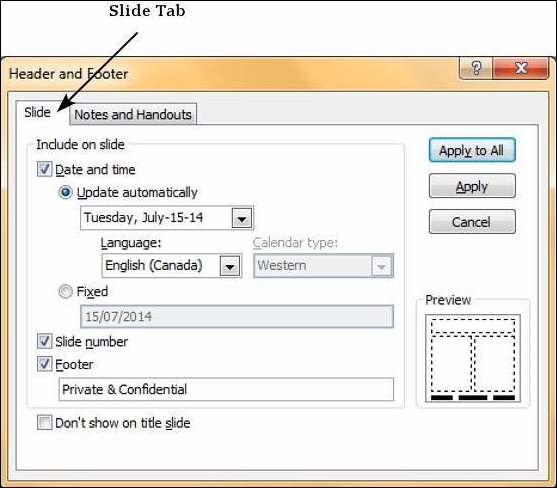
| S.Không | Tùy chọn & Mô tả Chân trang Trang trình bày |
|---|---|
| 1 | Date and time
|
| 2 | Slide Number Chèn số trang trình bày ở chân trang |
| 3 | Footer Thêm văn bản được chỉ định vào chân trang - một ví dụ điển hình về điều này là điều khoản bảo mật hoặc điều khoản bản quyền |
| 4 | Don't show on title slide Quyết định xem thông tin chân trang có được hiển thị trên trang chiếu tiêu đề hay không |
Step 4 - Bạn có thể thêm chi tiết vào tài liệu phát từ Notes and Handouts chuyển hướng.

| S.Không | Ghi chú và Tài liệu Phát tay Tùy chọn & Mô tả |
|---|---|
| 1 | Date and time
|
| 2 | Header Thêm thông tin tiêu đề cho mọi trang trong tài liệu phát |
| 3 | Page Number Chèn số trang vào chân trang |
| 4 | Footer Thêm văn bản được chỉ định vào chân trang - một ví dụ điển hình về điều này là điều khoản bảo mật hoặc điều khoản bản quyền |
Khi bạn chọn bất kỳ hộp kiểm nào trong số các hộp kiểm đầu trang và chân trang trong một trong hai tab, bạn có thể thấy vị trí nơi chi tiết được chèn trong phần xem trước.

